Teljes javítás: ssl_error_rx_record_too_long firefox hiba
Tartalomjegyzék:
- Hogyan javítsuk ki az ssl_error_rx_record_too_long fájlt a Firefoxban?
- 1. megoldás - Írja be a webhely URL-jét a HTTP protokollal
- 2. megoldás - Válassza ki a Proxy beállítása nélkül
- 3. megoldás - Nyissa meg a Firefoxot csökkentett módban
- 4. megoldás - Kapcsolja ki a Firefox kiegészítőit
- 5. megoldás - Frissítse a böngészőt
- 6. megoldás - Ellenőrizze víruskeresőjét
- 7. megoldás - Ellenőrizze, hogy a proxybeállítások helyesek-e
- 8. megoldás - Próbáljon meg egy VPN-t használni
- 9. megoldás - Állítsa a security.tls.version.max értékét 0-ra
- 10. megoldás - Telepítse a legújabb frissítéseket
- 11. megoldás - Telepítse újra a Firefoxot
- 12. megoldás - Ideiglenesen váltson másik böngészőre
Videó: Firefox Error code: SSL_ERROR_RX_RECORD_TOO_LONG 2026
Ssl_error_rx_record_too_long hibát észlel, amikor megpróbál megnyitni egy webhelyet a Firefoxban egy biztonságos kapcsolaton keresztül a HTTPS protokollal? Amikor ez megtörténik, megnyílik a Biztonságos kapcsolat sikertelen fül az ssl_error_rx_record_too_long hibakóddal. Ez azt jelenti, hogy a böngésző nem tudja ellenőrizni a biztonságos adatokat, ami általában egy nem megfelelően konfigurált SSL tanúsítványnak köszönhető. Így lehet javítani az ssl_error_rx_record_too_long hibát a Firefoxban.
Hogyan javítsuk ki az ssl_error_rx_record_too_long fájlt a Firefoxban?
A Firefox egy nagyszerű böngésző, de sok felhasználó az ssl_error_rx_record_too_long használatáról számolt be. Ez nagy probléma lehet, és ebből a kérdésből néhány hasonló kérdést jelentenek a felhasználók:
- Ssl_error_rx_record_too_long Facebook, Wikipedia, Youtube, Onedrive,, Spotify, Dropbox, Google, Gmail - Ez az üzenet akkor jelenhet meg, amikor meglátogatja kedvenc webhelyeit, és ha ilyen üzenet jelenik meg, akkor mindenképpen próbáljon ki néhány megoldást.
- Ssl_error_rx_record_too_long Windows 7, 10 - Ez a hiba a Windows bármely verzióján megjelenhet, és még Windows 7 vagy Windows 8.1 használata esetén is érdemes kipróbálnunk néhány megoldást, mivel ezek teljes mértékben kompatibilisek a Windows összes verziójával.
- Ssl_error_rx_record_too_long Kaspersky - A felhasználók szerint az antivírus okozhatja ennek a problémának a megjelenését. Sokan arról számoltak be, hogy a Kaspersky okozta ezt a problémát, de még ha nem is használja a Kaspersky-t, próbálja letiltani az antivírust, és ellenőrizze, hogy ez segít-e.
- Ssl_error_rx_record_too_long VPN - A proxy néha ezt a problémát okozhatja, ha nincs megfelelően konfigurálva. A probléma megoldásához ellenőrizze a proxy konfigurációját, vagy próbáljon meg egy VPN szoftvert használni.
1. megoldás - Írja be a webhely URL-jét a HTTP protokollal
Egy egyszerű javítás, amely működhet, az ahelyett, hogy a webhelyet inkább HTTP-vel nyitja meg. Csak annyit kell tennie, hogy a https: // -et az URL elején lecseréli a http: // -re. Nyisson meg egy üres fület, majd írja be ismét a webhely URL-jét, kezdve a http: // betűvel.
2. megoldás - Válassza ki a Proxy beállítása nélkül
Nyissa meg a Firefox csatlakozási beállításait, hogy ellenőrizze, van-e olyan proxy kapcsolat, amelyre nincs szüksége. Ezután a böngésző Nem proxybeállításának konfigurálása trükköt okozhat, ha közvetlenül csatlakozik. Ezt a beállítást a következőképpen konfigurálhatja:
- Nyomja meg a Megnyitás menü gombot, és válassza az Opciók lehetőséget.

- Görgessen le a Hálózati proxy szakaszhoz, és kattintson a Beállítások elemre.

- Ha a böngésző nem alapvető proxykapcsolatgal van konfigurálva, válassza a Nincs proxy lehetőséget.

- Nyomja meg az OK gombot, és indítsa újra a Firefoxot.
3. megoldás - Nyissa meg a Firefoxot csökkentett módban
A Firefoxnak, akárcsak a Windows-nak, van egy biztonságos módja, amelyben megnyithatja a böngészőt. Ez segíthet a különféle böngészőhibák kijavításában, beleértve az ssl_error_rx_record_too_long hibát. A biztonságos mód ideiglenesen kikapcsolja a kiegészítőket és a hardveres gyorsítást, és visszaállítja a Firefox alapértelmezett témáját. Ilyen módon előfordulhat, hogy megnyit egy webhelyet, amelyet egyébként nem nyitott volna meg a Firefox.
- Először kattintson a Megnyitás menüre, és válassza a Súgó lehetőséget.
- Ezután kiválaszthatja az Újraindítás kiegészítőkkel letiltva lehetőséget .

- Nyomja meg az Újraindítás gombot a kiválasztott opció megerősítéséhez.
- Nyomja meg az Indítás biztonságos módban gombot.
- Most próbáljon ismét csatlakozni a webhelyhez. Nyílik biztonságos módban?
4. megoldás - Kapcsolja ki a Firefox kiegészítőit
Ha a webhely biztonságos módban nyílik meg, akkor nem kell igazán javítania. Előfordulhat, hogy továbbra is javíthatja az ssl_error_rx_record_too_long hibát anélkül, hogy biztonságos módban megnyitná a böngészőt. Mivel a webhely biztonságos módban nyílik meg, néhány web-kiszolgálókhoz csatlakozó kiegészítő valószínűleg az SSL hibát okozza. A Firefox kiegészítőit az alábbiak szerint kapcsolhatja ki:
- Ha még mindig biztonságos módban van, kattintson a Megnyitás menü > Súgó menü megnyitása elemre. Ezután válassza az Újraindítás kiegészítőkkel engedélyezve lehetőséget .
- Írja be a about: addons elemet a Firefox URL-sávba, és nyomja meg az Enter billentyűt.
- Nyomja meg a Letiltás gombot a kiegészítők kikapcsolásához.

- Indítsa újra a böngészőt, és nyissa meg újra a weboldalt.
5. megoldás - Frissítse a böngészőt
A böngésző alapértelmezett beállításainak visszaállítása mindig jó megoldás a böngésző különféle problémáira. Ezzel visszavonja a Firefoxban konfigurált összes beállítást, és törli az összes kiegészítőt és témát. A Firefox böngészőt az alábbiak szerint frissítheti:
- Írja be a about: support elemet az URL-sávba, és nyomja meg az Enter billentyűt. Megnyitja az alábbi pillanatképben látható lap fület.
- Most nyomja meg a Firefox frissítése gombot.
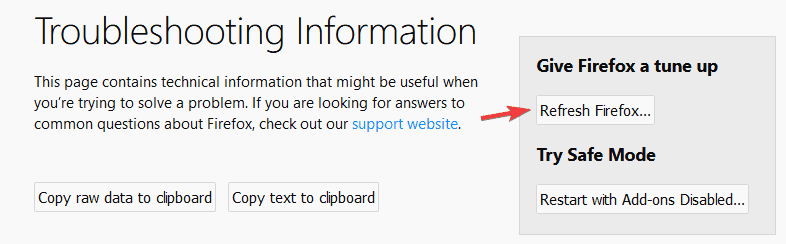
- Kattintson a megerősítés ablakában a Firefox frissítése elemre.
6. megoldás - Ellenőrizze víruskeresőjét
Bizonyos esetekben a / az ssl_error_rx_record_too_long hiba jelentkezhet az antivírus miatt. Az antivírusok zavarhatják a Firefoxot, és ezekhez és más hasonló hibákhoz vezethetnek. A probléma megoldásához próbálja letiltani az SSL-hez kapcsolódó egyes vírusvédelmi szolgáltatásokat.
Ha ez nem segít, akkor a következő lépés az antivírus teljes letiltása és ellenőrzése, hogy ez megoldja-e a problémát. A legrosszabb esetben esetleg el is távolíthatja el a víruskereső eszközt.
Ha az antivírus eltávolítása segít, akkor fontolóra kell vennie egy másik víruskereső szoftverre való váltást. Számos nagyszerű biztonsági megoldás létezik a piacon, de ha azt akarja, hogy a lehető legjobb biztonság legyen, amely nem zavarja a rendszert, akkor fontolnia kell a BullGuard- ra való váltást.
7. megoldás - Ellenőrizze, hogy a proxybeállítások helyesek-e
A felhasználók szerint ez a probléma a proxybeállítások miatt jelentkezhet. Proxyja zavarhatja a Firefoxot, és az ssl_error_rx_record_too_long hiba megjelenését okozhatja. A probléma megoldásához szükség van a proxy megfelelő konfigurálására.
A proxy konfigurálása után ellenőrizze, hogy a probléma továbbra is fennáll-e.
8. megoldás - Próbáljon meg egy VPN-t használni
Ha ssl_error_rx_record_too_long van a Firefoxban, akkor a VPN használatával megoldhatja a problémát. Ha nem ismeri, a VPN egy hasznos eszköz, amely segíthet az adatvédelem online védelmében.
Több felhasználó arról számolt be, hogy a VPN használata megoldotta a problémát számukra, ezért érdemes megfontolni egy VPN eszköz beszerzését. Számos nagyszerű VPN alkalmazás létezik a piacon, de az egyik legjobb a CyberGhost VPN (jelenleg 77% kedvezményes), tehát próbáld ki.
9. megoldás - Állítsa a security.tls.version.max értékét 0-ra
A Firefox különféle rejtett beállításokkal rendelkezik, és ha ssl_error_rx_record_too_long hiba van, akkor a fenti beállítások megváltoztatásával megoldhatja a problémát. Úgy tűnik, hogy a security.tls.version.max beállítás okozza ezt a problémát, de az alábbiak szerint módosíthatja:
- Nyisson meg egy új lapot a Firefoxban, írja be a about: config elemet és nyomja meg az Enter billentyűt.
- Lehet, hogy figyelmeztető üzenetet kap. Kattintson az Elfogadom a kockázat gombra.

- Írja be a security.tls.version.max fájlt a keresési mezőbe, és kattintson duplán az security.tls.version.max elemre az eredménylistában. Most állítsa az értéket 0-ra, és kattintson a OK-ra a változtatások mentéséhez.

Meg kell említenünk, hogy néhány felhasználó javasolja a security.tls.version.min és a security.tls.version.max 2-re változtatását, így érdemes kipróbálni.
Ezt követően ellenőrizze, hogy a probléma megoldódott-e. Ne feledje, hogy ez csak egy megoldás, és ennek a beállításnak a megváltoztatása néha befolyásolhatja a biztonságot, ezért feltétlenül használja ezt a módszert csak ideiglenes megoldásként.
10. megoldás - Telepítse a legújabb frissítéseket
Ha továbbra is az ssl_error_rx_record_too_long hibaüzenetet kap a Firefoxban, akkor valószínűleg kijavíthatja a problémát a Firefox legújabb verziójának frissítésével. A Firefox általában automatikusan frissíti magát, de néha elmulaszthat egy bizonyos frissítést.
A frissítéseket azonban mindig manuálisan is telepítheti az alábbiak szerint:
- Nyissa meg a Firefoxot, és kattintson a jobb felső sarokban lévő Menü ikonra.
- Válassza a menü Súgó> Névjegy menüpontját.

- Egy új képernyő jelenik meg, és látni fogja a futtatott Firefox jelenlegi verzióját. Ha bármilyen frissítés elérhető, automatikusan letöltődik.

Amint a Firefox naprakész, ellenőrizze, hogy a probléma továbbra is fennáll-e.
11. megoldás - Telepítse újra a Firefoxot
A felhasználók szerint valószínűleg kijavíthatja az ssl_error_rx_record_too_long hibát egyszerűen a Firefox újratelepítésével. Időnként a telepítés megsérülhet, és ez számos, és még sok más hibához vezethet.
Számos felhasználó arról számolt be, hogy a problémát egyszerűen a Firefox újratelepítésével oldotta meg. A Firefox újratelepítésére többféle lehetőség van, de ha teljes mértékben szeretné eltávolítani, akkor tanácsos eltávolító szoftvert használni. Ha nem ismeri, az eltávolító szoftver egy speciális alkalmazás, amely eltávolítja a kiválasztott programot, az összes fájljával és a rendszerleíró bejegyzéssel együtt.
Ezen eszközök egyikének használatával teljesen eltávolítja a kiválasztott alkalmazást, biztosítva ezzel, hogy nincsenek maradék fájlok. Ha egyszerű, de hatékony eltávolító szoftvert keres, javasoljuk az IOBit Uninstaller alkalmazást.
Miután eltávolította a Firefoxot ezzel az eszközzel, töltse le a legújabb verziót a Mozilla webhelyéről, és telepítse újra. Számos felhasználó javasolja a Firefox Beta vagy Nightly verzióinak használatát is. Lehet, hogy ezek a verziók nem lesznek olyan stabilok, de rendelkezniük kell a legfrissebb elérhető javításokkal, így ha problémája van, akkor a Beta vagy a Nightly verzióra lehet szükség.
12. megoldás - Ideiglenesen váltson másik böngészőre
Ha továbbra is az ssl_error_rx_record_too_long hibát kapja a Firefoxban, érdemes lehet átváltania egy másik böngészőre, amíg a probléma megoldódik. Mielőtt váltana, feltétlenül exportálja a böngészési előzményeket és a könyvjelzőket.
Most futtassa a Google Chrome vagy az Edge alkalmazást, és ellenőrizze, hogy nem jelent meg-e probléma. Ha nem, importálja a böngészési előzményeket és a könyvjelzőket. Ne feledje, hogy ez csak egy átmeneti megoldás, és ha sikerül megoldania a problémát, visszatérhet a Firefoxba.
Ezek a legjobb javítások az ssl_error_rx_record_too_long hiba Firefoxban történő megoldásához. Ez a Windows Report cikk általánosabb javításokat is tartalmaz a Firefox számára, amelyek hasznosak lehetnek.
Szerkesztő megjegyzés: Ezt a bejegyzést eredetileg 2017 májusában tették közzé, és azóta teljesen frissítették és frissítették a frissesség, pontosság és átfogó képesség érdekében.
Teljes javítás: az r6002 ccleaner hiba a Windows 10 rendszeren

Az r6002 CCleaner hiba kijavításához futtasson teljes rendszer-ellenőrzést, tisztítsa meg a rendszerleíró adatbázist, telepítse újra a CCleaner szoftvert, majd telepítse a legújabb operációs rendszer frissítéseit.
'A fájlt nem sikerült menteni, mert ismeretlen hiba történt' firefox hiba [javítás]
!['A fájlt nem sikerült menteni, mert ismeretlen hiba történt' firefox hiba [javítás] 'A fájlt nem sikerült menteni, mert ismeretlen hiba történt' firefox hiba [javítás]](https://img.desmoineshvaccompany.com/img/windows/671/file-could-not-be-saved-because-an-unknown-error-occurred-firefox-error.png)
Az „ismeretlen hiba történt” hiba egy letöltési probléma, amely a Firefoxban jelentkezik. Egyes Firefox felhasználók nem tölthetnek le fájlokat és nem nyithatnak meg e-mail mellékleteket, amikor megjelenik ez a hibaüzenet: „[A fájl elérési útját] nem sikerült menteni, mert ismeretlen hiba történt. Próbálja meg menteni egy másik helyre. ”Ez a hibaüzenet ismerősnek tűnik? Ha igen, ezek…
Teljes javítás: dns_probe_finished_nxdomain hiba a Windows 10 rendszeren

A DNS_PROBE_FINISHED_NXDOMAIN hiba jelentkezhet a Chrome-ban, és megakadályozhatja egyes webhelyek elérését. Ezt a problémát azonban könnyen megoldhatja az egyik megoldásunk segítségével.







